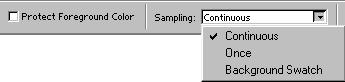Главное меню
Вы здесь
252. Использование инструмента Background Eraser
Использование инструмента Background Eraser
Инструмент Background Eraser (Ластик для фона) делает области, через которые протаскивается курсор, прозрачными или заливает их фоновым цветом. Достоинство этого инструмента заключается том, что можно осуществлять контроль за определенными критериями, например, стирать соседние (смежные) или несмежные области. Аккуратно выбрав кисть, можно контролировать размер стираемой области и регулировать мягкость ее границ.
- Из всплывающей палитры инструмента Eraser (Ластик) выберите инструмент Background Eraser (Ластик для фона), щелкнув по пиктограмме, на которой нарисованы ножницы, или нажав клавишу Е или Shift+E.
- На панели опций из всплывающего меню Limits (Границы) выберите, где будет стираться изображение (рис. 12.28, 12.29):
- Discontiguous (Несмежные), чтобы стирать все точки в диапазоне, определяемом допуском, независимо от того, являются ли точки смежными или нет. Если вы выбрали эту опцию, то на шаге 5 из всплывающего меню Sampling (Взятие образца) выберите Once (Один раз);
- Contiguous (Непрерывно), чтобы стирать только смежные точки в диапазоне, определяемом значением параметра Tolerance (Допуск), цвет которых соответствует цвету первого пиксела, по которому вы щелкнули мышью;
- Find Edges (Найти края), чтобы стирать соседние точки, но сохранять границы объекта (высококонтрастные границы) - см. рис. 12.30.
- Discontiguous (Несмежные), чтобы стирать все точки в диапазоне, определяемом допуском, независимо от того, являются ли точки смежными или нет. Если вы выбрали эту опцию, то на шаге 5 из всплывающего меню Sampling (Взятие образца) выберите Once (Один раз);
- На всплывающей панели выберите кисть с жесткими или мягкими границами.
- Выберите значение параметра Tolerance (Допуск). Чем оно выше, тем шире удаляемый диапазон цветов, похожих на цвет первого пиксела, по которому вы щелкнули.
- Из всплывающего меню Sampling (Взятие образца) выберите:
- Continuous (Непрерывно), чтобы сделать прозрачными все пикселы в диапазоне, определяемом текущим значением допуска, над которыми вы перетаскиваете курсор;
- Из всплывающего меню Sampling (Взятие образца) выберите:
Рис. 12.28. Левая часть панели опций инструмента Background Eraser
Рис. 12.29. Правая часть панели опций инструмента Background Eraser
Рис. 12.30. Стирание фона изображения с помощью опции Find Edges
Рис. 12.31. Исходное изображение
Рис. 12.32. Результат применения инструмента Background Eraser с различными значениями параметров
- Once (Один раз), чтобы сделать прозрачными только пикселы, точно соответствующие первому пикселу, через который вы протащили курсор. Для стирания только одного цвета выберите эту опцию и задайте допуск равным 1%;
- Background Swatch (Фоновый цвет), чтобы стирать только те пикселы, цвет которых совпадает с фоновым. Выберите сейчас какой-либо фоновый цвет. И при использовании этой опции возьмите маленькое значение допуска.
- По желанию. Для защиты какого-либо определенного цвета от стирания поставьте флажок Protect Foreground Color (Защитить основной цвет) и убедитесь, что во всплывающем меню Sampling (Взятие образца) выбрана опция Once (Один раз). На палитре Color (Цвет) активизируйте квадратик основного цвета, нажмите и не отпускайте клавишу Alt, затем в окне изображения щелкните по пикселу того цвета, который вы хотите защитить. Это может быть любой пиксел, расположенный на фоне или слое.
- Если вы используете чувствительный к нажиму планшет, на панели опций задайте дополнительные характеристики инструмента в окне Brushes (Кисти).
- Выберите слой, точки которого вы хотите стереть.
- Перетащите курсор поперек области изображения, которую вы хотите стереть. Активная часть курсора - это перекрестие.
Если вы недовольны результатами, отмените действие или щелкните по более раннему состоянию, измените любые параметры инструмента и попытайтесь снова. Для расширения или сужения диапазона стираемых цветов измените значение допуска на панели опций инструмента Background Eraser (Ластик для фона).